各種ソフトウェアダウンロード
BT-32A01 ソフトウェアの更新情報
| バージョン | 更新可FNI-0JF_149_0 | ||
|---|---|---|---|
| 実施期間 | 放送波 ダウンロード |
地上デジタル放送 | 2021年12月20日~2021年12月26日 開始時刻 00:42~終了時刻 01:30 |
| BSデジタル放送 | 2021年12月20日~2021年12月26日 開始時刻 02:36~終了時刻 02:45 | ||
| USBメモリーによるアップデート | 2021年12月20日 開始時刻 10:00~随時 | ||
| 主なアップデート内容 | •録画動作の安定化を図りました。 | ||
ソフトウェアのバージョンを確認する
1
メニューを押し、▲▼、決定で「放送受信設定」を表示させる
2
地上デジタル設定」を選んで決定を押す
3
「受信状態の確認」を選んで決定を押す

4
アンテナレベルを確認する

- ・現在の本機ソフトウェアのバージョンが画面左下(上の図で赤枠にて囲った部分)に表示されます。
- ・確認が終わったら、メニューを押してください。
USBメモリーによる更新方法
下記の「ソフトウェアをダウンロードする」をお読みいただいたあとに「ダウンロード」をクリックしてください。ソフトウェアのダウンロードが始まります。お持ちのUSBメモリーにソフトウェアを書き込んだあと、「ソフトウェアを更新する」の手順に従って、本機ソフトウェアの更新をおこなってください。
ソフトウェアをダウンロードする
1
下部にある「ダウンロード」をクリックする
2
「データ ダウンロード」をよくお読みになり、「同意する」をクリックする「ご利用条件」、「ソフトウェア使用条件」にご同意いただけない場合は「同意しない」をクリックしてください。
ソフトウェアのダウンロード、更新はできません。
ソフトウェアのダウンロード、更新はできません。
3
ダウンロードが完了したら圧縮ファイルをPCで解凍する解凍した際に、新たなフォルダーが作成されます。その中に更新用のソフトウェア(拡張子「.upg」)が格納されています。
4
お手持ちのUSBメモリーに解凍したソフトウェアを書き込み、更新用USBメモリーを作成するUSBメモリーに書き込む際は、更新用のソフトウェア(拡張子「.upg」)のみをルートディレクトリに書き込んでください。
フォルダーごと書き込むと、更新できません。
フォルダーごと書き込むと、更新できません。
- ・USBメモリーは32GB未満をご使用ください。
- ・USBメモリーのファイルソフトウェアは「FAT32」を推奨します。
ソフトウェアを更新する
1
電源を押し、本機の電源を入れる
2
本機が起動している状態のまま、本機の電源プラグを抜く
3
本機側面のUSB(録画用)端子に、更新用USBメモリーを挿す※外付けハードディスクが接続されている場合は、抜いてください。

4
本機の電源プラグをコンセントに挿す
5
アップデート確認画面が表示されるので、「更新する(推奨)」を選び決定を押す

6
約1分ほどソフトウェア更新完了のメッセージが表示されるのを待つ決定を押す※外付けハードディスクが接続されている場合は、抜いてください。
7
画面にソフトウェア更新完了のメッセージが表示されたら、本機のUSB(録画⽤)端⼦から、更新⽤USBメモリーを抜く

8
電源を押し、本機の電源をオフにする※外付けハードディスクが接続されていた場合は、再接続してください。
9
電源を押し、本機の電源をオンにする
10
メニュー➡「放送受信設定」➡「地上デジタル設定」➡「受信状態の確認」を選び、正しく更新されているかを確認する画面に表示される「バージョン」がページ上部でご案内しているバージョンと同じであれば、正しく更新されています。

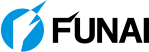

 ソフトウェアのバージョンを確認する
ソフトウェアのバージョンを確認する